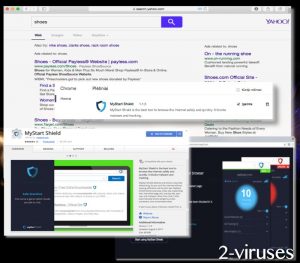El virus Mystartshield.com (MyStart Shield) ha estado en activo durante aproximadamente 19 meses: desde su debut en octubre de 2016. Sólo hace 13 horas fue modificado, lo que indica que Visicom Media, los desarrolladores de esta plataforma de búsquedas, no tienen planes en detener el funcionamiento de su producto. La misma empresa desarrolladora ha presentado una gran cantidad de otros secuestradores de navegador: Newtab.club, Pandasecurity.mystart.com, Mystart.com y Scenic Reflections Toolbar. El dominio que estamos investigando hoy todavía no ha conseguido posiciones increíbles en los rankings mundiales, pero sigue ejecutándose en los Estados Unidos, Japón, Alemania, Canadá y el Reino Unido (1).
Debate sobre el virus informático Mystartshield.com
El producto principal de Visicom es Mystart.com, y otras barras de herramientas y plataformas, que buscan conseguir tantos clientes como sea posible, aunque eso signifique usar estrategias poco transparentes (2). Algunos escáneres de malware detectaron la infección Mystartshield.com como PUP.Optional.MyStartShield.ChrPRST y aparentemente, se las arregla para crear entradas en el Registro y para conseguir constancia (3). También, la extensión dejará otro rastro en la carpeta AppData. Además, hemos encontrado otras aplicaciones sospechosas que pertenecen a Visicom: FileBullDog redirect.

Los productos promocionados por Mystart.com no deben ser tratados como candidatos respetables para ejecutar entradas de búsquedas. Por ejemplo, una gran cantidad de personas han enfatizado en que (4) deshacerse de estos productos es una tarea difícil: a veces, incluso los enfoques más sofisticados no consiguen ayudar. Sospechosamente, la infección Mystartshield.com está disponible en Chrome Web: la gente puede sufrir de dificultades cuando intenten eliminar la extensión.
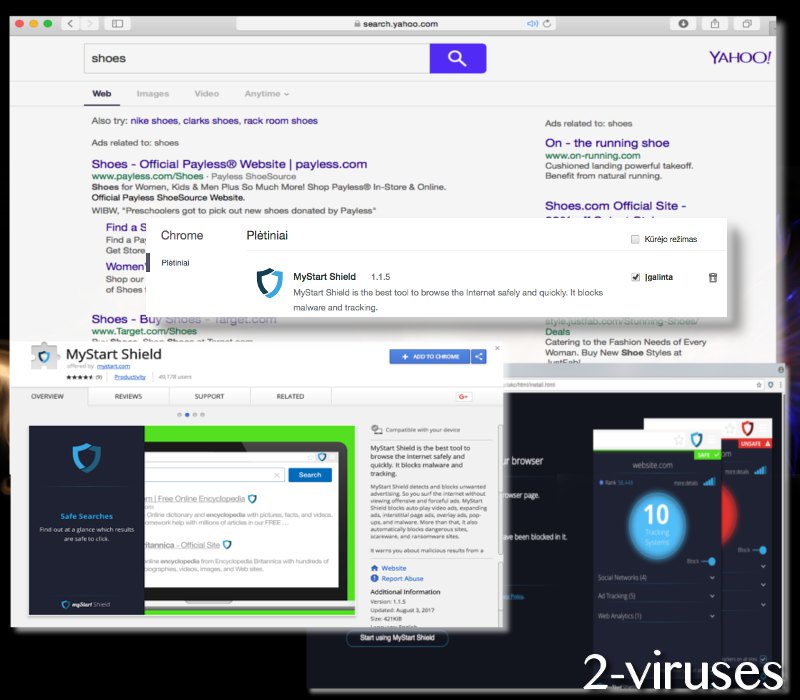
Por ejemplo, una de las víctimas indicó que incluso aunque parezca que no queda nada más en el sistema operativo relacionado con Mystart.com, la página de inicio no deseada sigue mostrándose sin permiso. Otros han sugerido que fueron forzados a desinstalar Chrome por completo, eliminar cada rasgo del programa desde la carpeta de Archivos de Programa, elimine el caché en la carpeta Temporal de Internet. Si esto es lo que hace falta para eliminar el malware Mystartshield.com, esperamos que no se deje tentar para probar esta extensión de Chrome.
El virus redirect Mystartshield.com dice advertir a las personas sobre una posible monitorización y bloqueo de webs que podría estar relacionado con estafas de phishing. Sin embargo, según los permisos que requiere la extensión, es evidente que el programa estará involucrado en algunas actividades innecesarias. MyStart Shield solicita leer y cambiar toda la información de sus webs visitadas. Además, la extensión sospechosa también parece tener planes de contactar con webs con las que se ha asociado. También, cooperará con algunos programas locales. Estas características son bastantes similares al spyware (5) y la gente debe entender claramente el peligro de ver su navegación monitorizada.
Maneras de limpiar su sistema del malware
Para proteger su sistema operativo y asegurarse de que ningún software no deseado permanece en su dispositivo, recomendamos ejecutar un escaneado con una herramienta antimalware como Spyhunter, que le presentará la situación real de su ordenador. Descubrirá si hay restos de malware y programas potencialmente no deseados (PUPs) que podrían amenazar su ciber seguridad.
La eliminación manual es una alternativa, pero como puede recordar, la gente ha tenido dificultades para deshacerse de productos de Visicom. Para ayudarle con este lío, le proporcionamos ambas opciones y esperamos que escoja la que mejor se ajuste a sus requisitos.
Para estar protegido de manera adecuada de los virus informáticos, es muy beneficioso tener un antimalware instalado. Sin embargo, definitivamente no es suficiente. También debe ajustar sus hábitos de navegación a las recomendaciones más recientes para la ciber seguridad. Por ejemplo, no debe permitir que las extensiones se instalen automáticamente (esto se puede desactivar a través de los ajustes de navegador). También, siempre que decida probar una nueva aplicación, esperamos que investigue un poco antes de hacerlo.
Herramientas de extracción Malware automática
(Win)
Nota: Ensayo Spyhunter proporciona la detección de parásitos como El Virus Mystartshield Com y ayuda a su eliminación de forma gratuita. versión de prueba limitada es disponible, Terms of use, Privacy Policy, Uninstall Instructions,
(Mac)
Nota: Ensayo Combo Cleaner proporciona la detección de parásitos como El Virus Mystartshield Com y ayuda a su eliminación de forma gratuita. versión de prueba limitada es disponible,
Eliminar el virus Mystartshield.com
Como eliminar virus Mystartshield.com por medio del Panel de Control de Windows
Muchos hijackers y adware como El virus Mystartshield.com instalan algunos componentes así como otras herramientas como si fueran programas normales. Este malware puede desinstalarse desde el panel de control. Para acceder a él realiza lo siguiente.
- Inicio → Panel de Control (versiones anteriores de Windows) o presiona la tecla Windows → Buscar y escribe Panel de Control (Windows 8);

- Selecciona desinstalar programas;

- Dirígete a la lista de programas y selecciona todo lo que se relacione con virus Mystartshield.com .

- Haz clic sobre el botón desinstalar.

- En muchos casos los programas anti-malware son más efectivos para detectar los parásitos relacionados, es por eso que recomiendo instalar SpyHunter para identificar otros programas que pudieran ser parte de la infección.

Este método no eliminará los plugins de los navegadores, en estos casos tendrás proceder con la siguiente parte de la guía de eliminación.
Eliminar El virus Mystartshield.com de tus navegadores
TopComo eliminar El virus Mystartshield.com en Google Chrome:
- Haz clic sobre el icono de las 3 líneas horizontales en la ventana del navegador y selecciona Herramientas → Extensiones

- Selecciona todas las extensiones maliciosas y elimínalas.

- Haz clic sobre el icono con las 3 líneas horizontales y selecciona Configuració

- Selecciona Administrar motores de búsqueda

- Elimina de la lista todos los motores de búsqueda innecesarios

- Regresa a configuración. En Inicio, selecciona Abrir página en blanco (también puedes eliminar las páginas no deseadas del conjunto de páginas).
- Si tu página de inicio está modificada, haz clic sobre el botón de menú en la parte superior derecha y secciona Configuración. Selecciona Abrir una página o un conjunto de páginas y selecciona Conjunto de páginas.

- Elimina los sitios maliciosos en la ventana de Página de inicio haciendo clic en “X” justo al lado.
- Haz clic sobre el icono de las tres líneas horizontales y selección Configuración, después haz clic sobre Administrar motores de búsqueda.

- Elimina los motores de búsqueda maliciosos en la ventana Motores de búsqueda.
(Opcional) Restablece la configuración de tu navegador
Si sigues experimentando problemas relacionados con virus Mystartshield.com, restablece la configuración de tu navegador a su estado original.
- Haz clic sobre el botón de menú en Chrome (tres líneas horizontales) y selecciona Configuración.
- Dirígete al final de la página y haz clic sobre el botón Restablecer configuración.

- Haz clic sobre el botón Restablecer configuración.

Si no puedes restablecer la configuración de tus navegadores y el problema persiste, entonces escanea tu Sistema con algún programa anti-malware.
Top Como eliminar El virus Mystartshield.com en Firefox:
- Haz clic sobre el botón de menú que se encuentra en la parte superior derecha de la ventana de Mozilla y selecciona “Complementos” (O presiona Ctrl+Shift+A en tu teclado).

- Dirígete a Extensiones y Complementos, elimina todo lo relacionado con El virus Mystartshield.com y todo lo que no reconozcas. Si no conoces la extensión y no está elaborada por Mozilla, Google, Microsoft, Oracle o Adobe, entonces probablemente no la necesites.

- Si la página de inicio está modificada, haz clic sobre el menú de Firefox en la parte superior derecha y después clic en Opciones → General. Escribe la URL de tu preferencia en el campo de página de inicio y haz clic sobre Restablecer predeterminado.

(Opcional) Restablece la configuración de tu navegador
Si sigues experimentando problemas relacionados con El virus Mystartshield.com, puedes restablecer la configuración del navegador.
- Haz clic sobre el botón de menú en la parte superior derecha de la ventana de Mozilla Firefox. Haz clic sobre el botón de Ayuda.

- Selecciona Información sobre solución de problemas en el menú de Ayuda.

- Haz clic sobre el botón Restablecer Firefox.

- Haz clic sobre el botón Restablecer Firefox en la caja de confirmación. Mozilla Firefox se cerrará y se restablecerá a su configuración original.

- Escribe “about:config” en la barra URL y presiona entrar. Esto abrirá una ventana de configuraciones

- Escribe “Keyword.url” en el campo de búsqueda. Haz clic derecho y restablecer.

- Escribe “browser.search.defaultengine” en el campo de búsqueda. Haz clic derecho y restablecer.
- Escribe “browser.search.selectedengine” en el campo de búsqueda. Haz clic derecho y restablecer.
- Busca ‘browser.newtab.url’. Haz clic derecho y restablecer. Esto asegurará que la página de búsqueda no se abra en cada nueva ventana.
- Si los cambios se revierten y el escaneo con programas anti-malware no indican problemas: Cierra Firefox, abre el explorador de archivos y escribe %AppData% en la barra de direcciones. Escribe user.js en el campo de búsqueda. Si el archivo existe, renómbralo e inicia Firefox de nuevo. Tendrás que repetir los pasos anteriores.

Si no puedes restablecer la configuración de tu navegador y el problema persiste, entonces deberás escanear con ayuda de algún programa anti-malware.
TopComo eliminar el virus El virus Mystartshield.com en Internet Explorer (versiones anteriores):
- Haz clic en la flecha a lado derecho de la caja de búsqueda;
- Realiza lo siguiente: En IE8-9 selecciona Administrar proveedores de búsqueda, en IE7 haz clic en cambiar búsqueda por defecto;
- Eliminar virus Mystartshield.com de la lista.
Como eliminar El virus Mystartshield.com en IE 11:
- Haz clic en el Icono de Configuración (parte superior derecha)→Administrar complementos.

- Dirígete a Herramientas y Extensiones. Elimina todo lo relacionado con virus Mystartshield.com así como lo que no reconozcas y que no esté desarrollado por Google, Microsoft, Yahoo, Oracle o Adobe.

- Selecciona Proveedores de búsqueda.

- Si alguno de estos proveedores no está disponible, haz clic en “Encontrar más proveedores de búsqueda” en la parte inferior izquierda de la ventana e instala Google.

- Cierra las opciones.
- Si tu página de inicio está modificada, haz clic sobre el icono de engrane en la parte superior derecha de la pantalla para abrir el menú de Internet Explorer menú, selecciona Opciones de Internet y selecciona la pestaña General. Escribe la URL de tu preferencia para establecerla como página de inicio predeterminada y después haz clic en Aplicar.

(Opcional) Restablece la configuración del navegador
Si sigues experimentando problemas relacionados con El virus Mystartshield.com, entonces pues restablecer el navegador a su configuración original.
- Presiona el Icono de engrane Opciones de Internet.

- Selecciona la pestaña Avanzado y haz clic sobre el botón Restablecer.

- Selecciona la casilla de verificación “Eliminar configuración personal” y haz clic sobre el botón Restablecer.

- Haz clic sobre el botón Cerrar en la caja de confirmación, después cierra tu navegador.

Si no puedes restablecer tu navegador a su configuración original y el problema persiste, deberás de escanear con un programa anti-malware.
Top Cómo eliminar El virus Mystartshield.com de Microsoft Edge:
- Abra Microsoft Edge y haga clic en el botón de acción Más (tres puntos en la esquina superior derecha de la pantalla), luego escoge Configuración.

- En la ventana de Configuración, haga clic en el botón Elegir qué limpiar.

- Seleccione todo lo que quiera eliminar y haga clic en Limpiar.

- Clic derecho en Inicio y escoja Administrador de tareas.

- En la pestaña de Procesos, haga clic derecho en Microsoft Edge y seleccione Ir a detalles.

- En los Detalles busca entradas llamadas Microsoft Edge, haz clic derecho en cada una de ellas y selecciona Finalizar Tarea para acabar con estas entradas.

TopComo eliminar El virus Mystartshield.com de Safari:
Eliminar las extensiones maliciosas
- Haz clic sobre el menú de Safari en la parte superior izquierda de la pantalla. Selecciona Preferencias.

- Selecciona Extensiones y desinstala virus Mystartshield.com así como las otras extensiones peligrosas.

- Si tu página de inicio está modificada, haz clic sobre el menú de Safari en la parte superior izquierda de la pantalla. Selecciona Preferencias y haz clic en la pestaña General. Escribe la URL de tu preferencia en el campo de página de inicio.

(Opcional) Restablece la configuración de tu navegador
Si continuas experimentando cualquier problema relacionado con El virus Mystartshield.com, restablece la configuración de tu navegador a su configuración por defecto.
- Haz clic sobre el menú de Safari en la parte superior izquierda de la pantalla. Selecciona restablecer Safari.

- Selecciona las opciones deseadas y después haz clic en restablecer (generalmente todas las opciones están marcadas por defecto) después haz clic en el botón restablecer.

Si no puedes restablecer la configuración del navegador y el problema persiste, escanea tu sistema con un programa anti-malware.